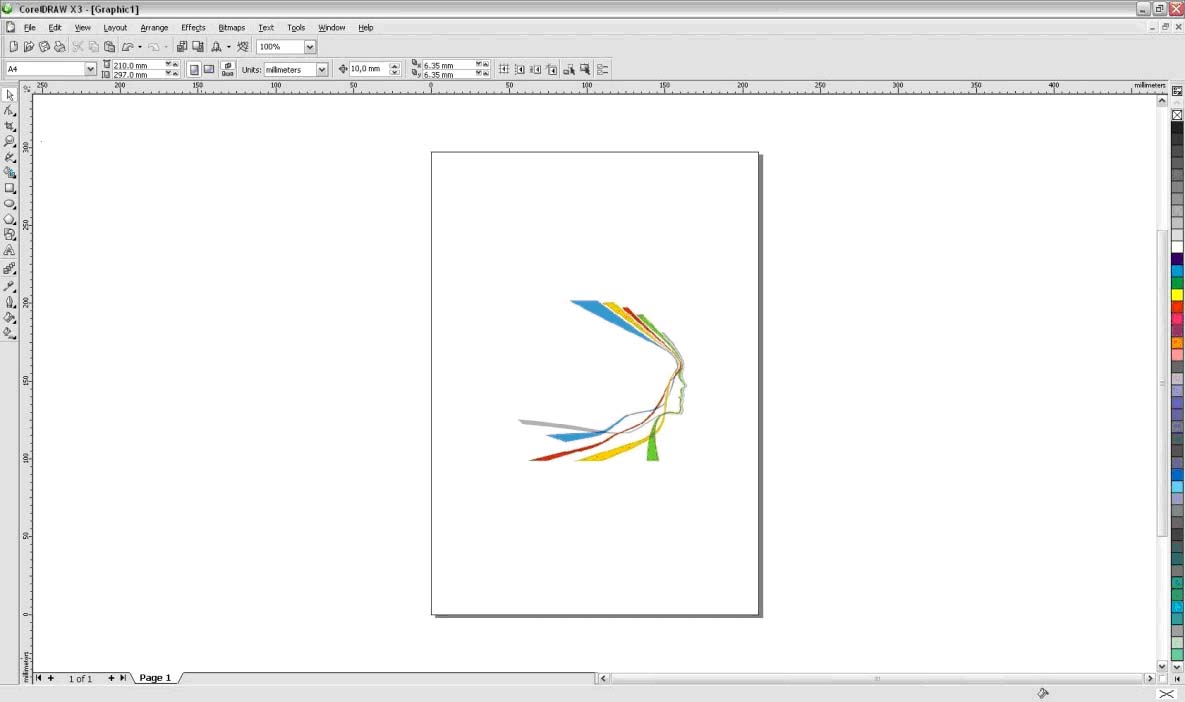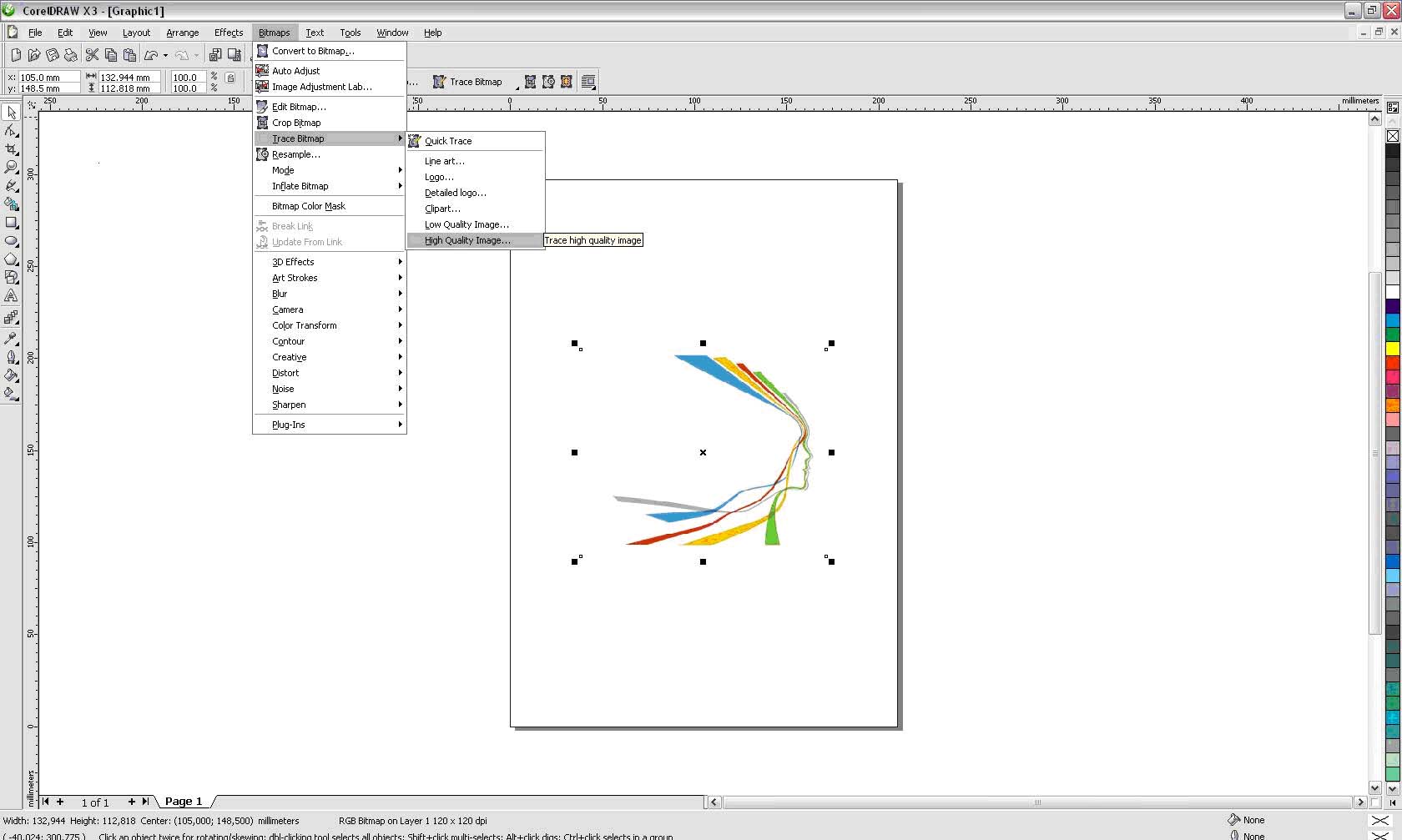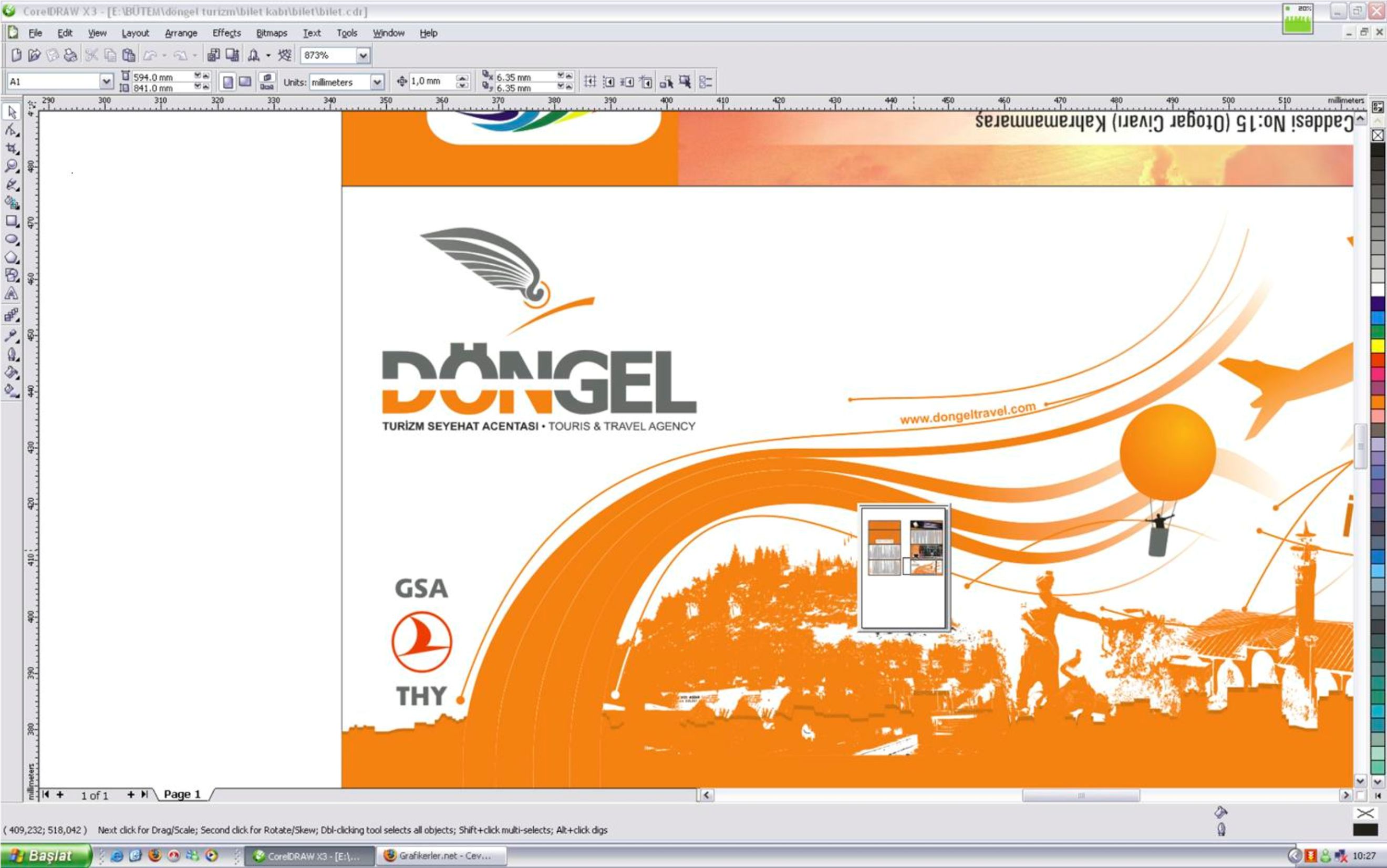- Kayıt
- 18 Eylül 2008
- Mesaj
- 984
- Tepki
- 243
PowerClip, Yazı metni ya da vektörel bir nesne içine başka bir nesneyi (yazı metni, resim imajı vb.) yerleştirmektir. Örneğin bir metin yazdınız. Ve bu metinin içine bir resim koymak istiyorsunuz. Öncelikle içine atılacak ve içine atacak objelerin aynı sayfada olmasını sağlayın. Öncelikle imajı maus la seçmeniz gerekir. Seçtikten sonra;



Efect/PowerClip/Place İnside Container
…tıklayın. Biraz büyük ve siyak bir ok çıkar. Nesneyi yazının içine atacağımız için ok’u yazının üstüne getiriyoruz. Yazıya dolgu rengi verirseniz PowerClip yapması daha kolay olur. Eğer dolgu verilmez ise yazının kenar çizgisine ok’un uç noktasını tam denk getirmeniz gerekecektir. Buda yeni başlayanlar için zor bir işlemdir. Onun için dolgu rengi verilmesinde fayda vardır. Yazının üstüne gelindiğinde tıklandığı zaman seçilen imaj’ın yazının içine yerleştiğini göreceksiniz. Yazıdaki dolgu ve kenar çizgilerini kaldırdığı zaman çalışma daha güzel ve net görünecektir. Bunun içinde Corel’in renk skalasının en üstünde bulunan içi beyaz ve üzerinde X işerti bulunan kutucuğa önce sağ sonra sol tıklama yapılırsa yazıdaki kenar çizgileri ve dolgu rengi kalkmış olacaktır.
PowerClip’ten bir nesneyi çıkarmak için ise, powerclip yapılan nesnenin üzerine gelip sağ tıklayın. Çıkan menüden Extract Contents tıklayın, içe atılan nesne çıkmış olacaktır. Nesneyi Powerclip'ten çıkarmadan düzenlemek istiyorsak nesye CTRL ile birlikte tıklamak yeter. içinden çıkmak içinde boşluğa yine CTRL ile birlikte tıklamak yeterli olacaktır.



Efect/PowerClip/Place İnside Container
…tıklayın. Biraz büyük ve siyak bir ok çıkar. Nesneyi yazının içine atacağımız için ok’u yazının üstüne getiriyoruz. Yazıya dolgu rengi verirseniz PowerClip yapması daha kolay olur. Eğer dolgu verilmez ise yazının kenar çizgisine ok’un uç noktasını tam denk getirmeniz gerekecektir. Buda yeni başlayanlar için zor bir işlemdir. Onun için dolgu rengi verilmesinde fayda vardır. Yazının üstüne gelindiğinde tıklandığı zaman seçilen imaj’ın yazının içine yerleştiğini göreceksiniz. Yazıdaki dolgu ve kenar çizgilerini kaldırdığı zaman çalışma daha güzel ve net görünecektir. Bunun içinde Corel’in renk skalasının en üstünde bulunan içi beyaz ve üzerinde X işerti bulunan kutucuğa önce sağ sonra sol tıklama yapılırsa yazıdaki kenar çizgileri ve dolgu rengi kalkmış olacaktır.
PowerClip’ten bir nesneyi çıkarmak için ise, powerclip yapılan nesnenin üzerine gelip sağ tıklayın. Çıkan menüden Extract Contents tıklayın, içe atılan nesne çıkmış olacaktır. Nesneyi Powerclip'ten çıkarmadan düzenlemek istiyorsak nesye CTRL ile birlikte tıklamak yeter. içinden çıkmak içinde boşluğa yine CTRL ile birlikte tıklamak yeterli olacaktır.